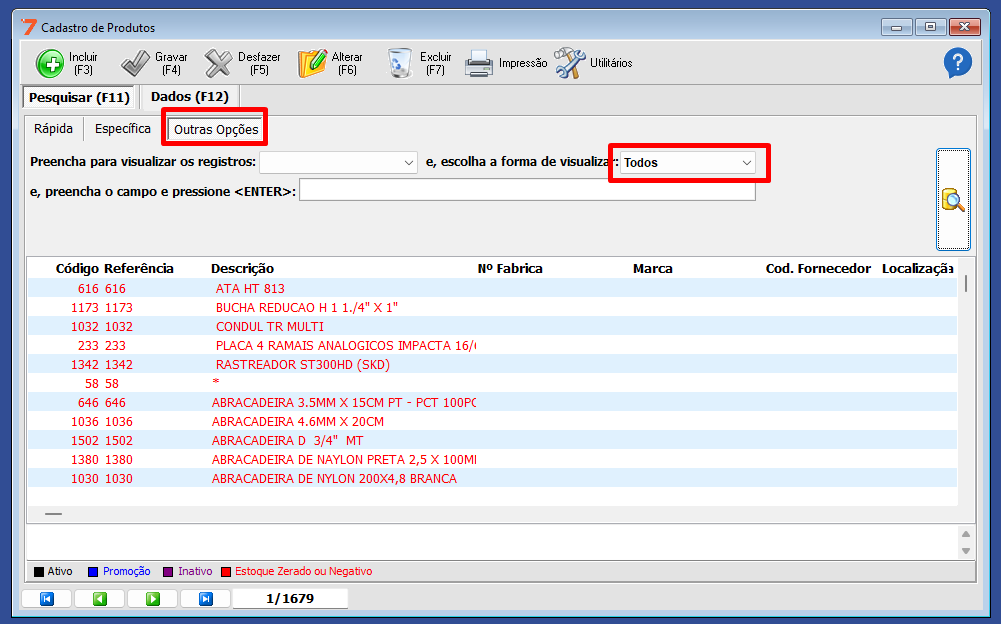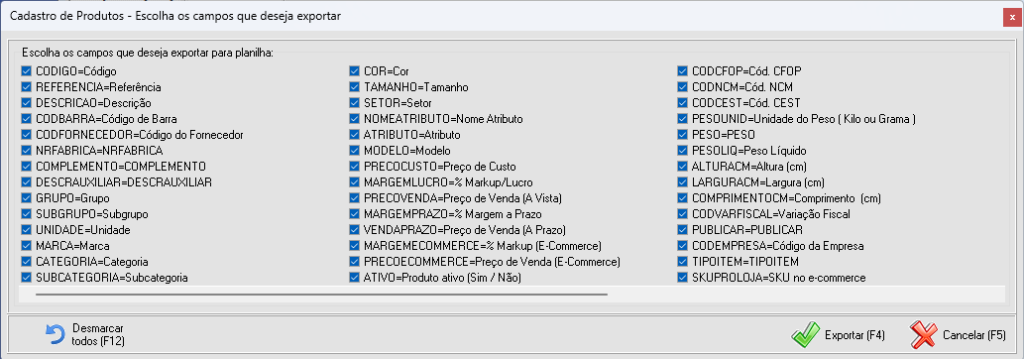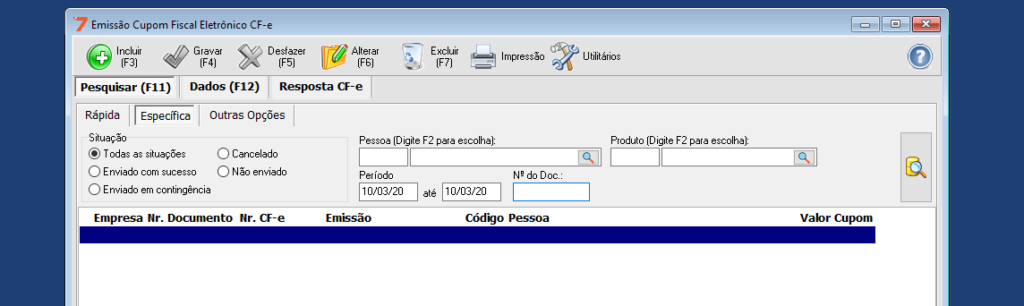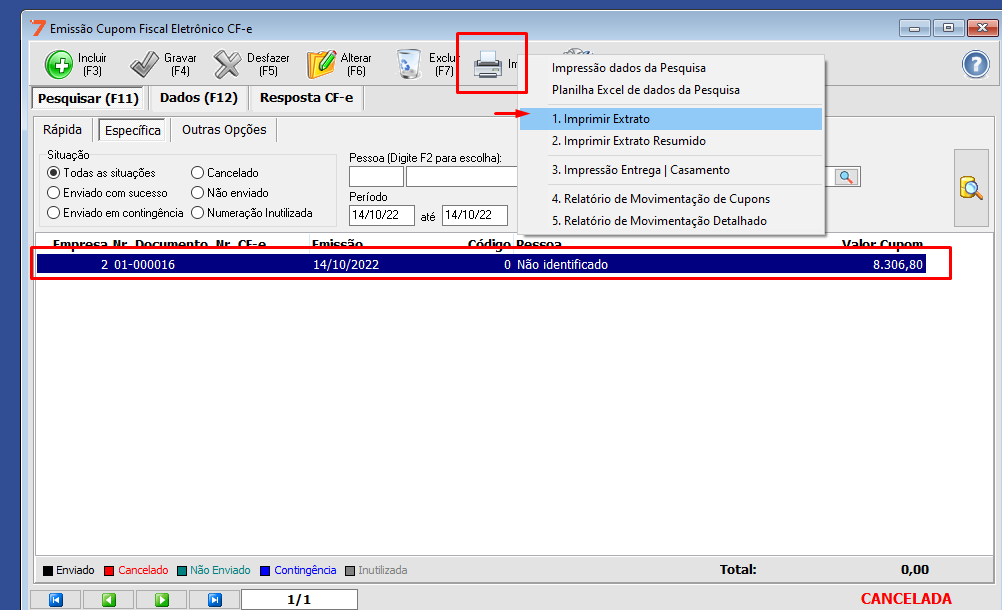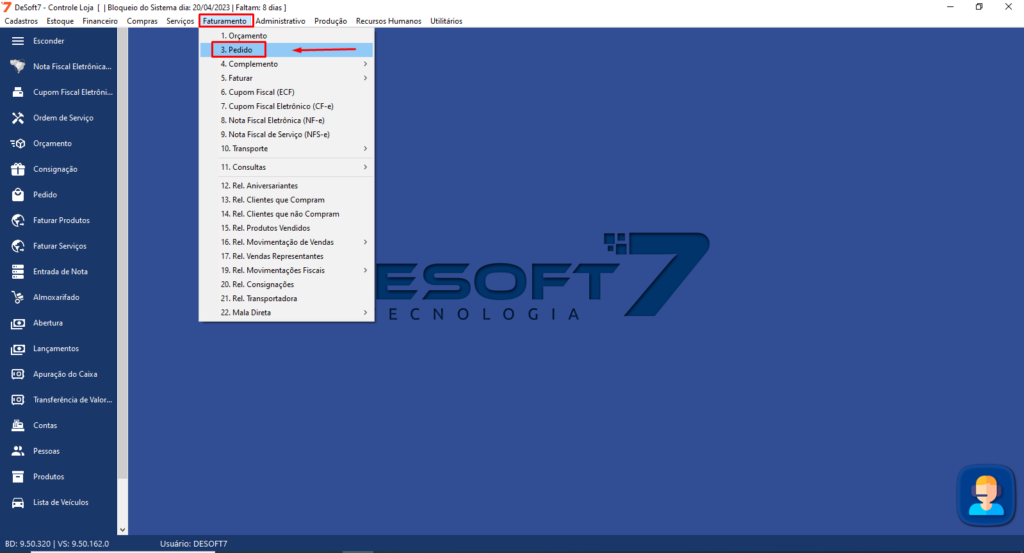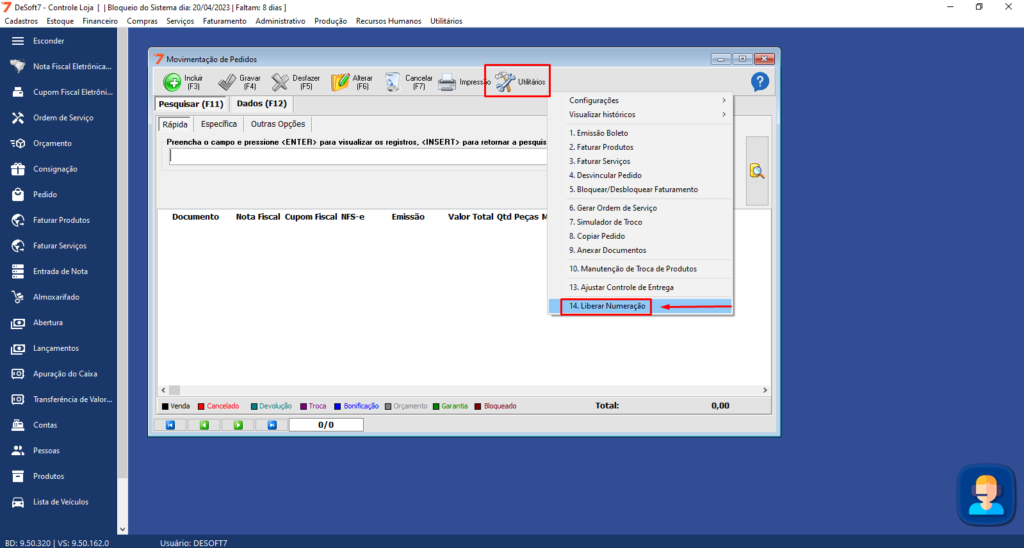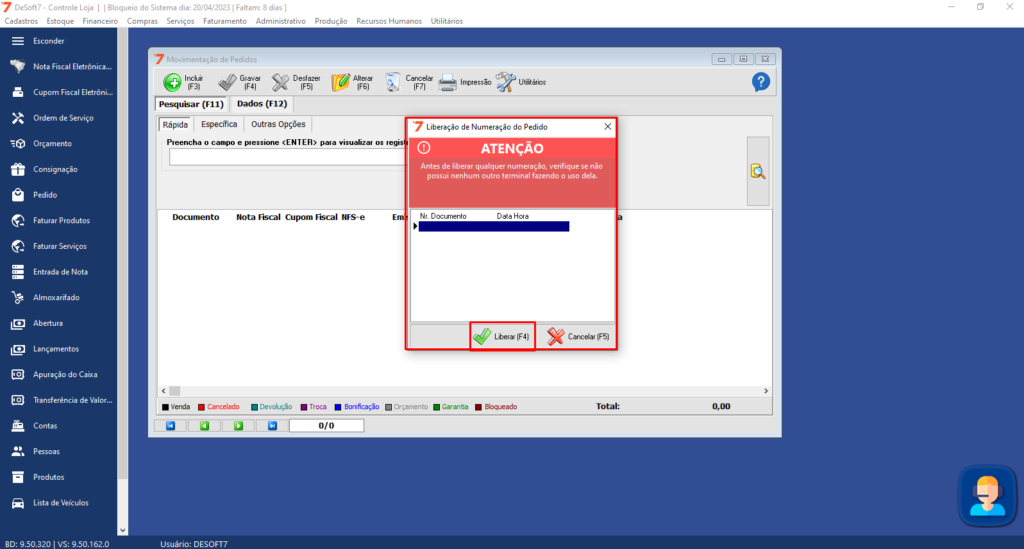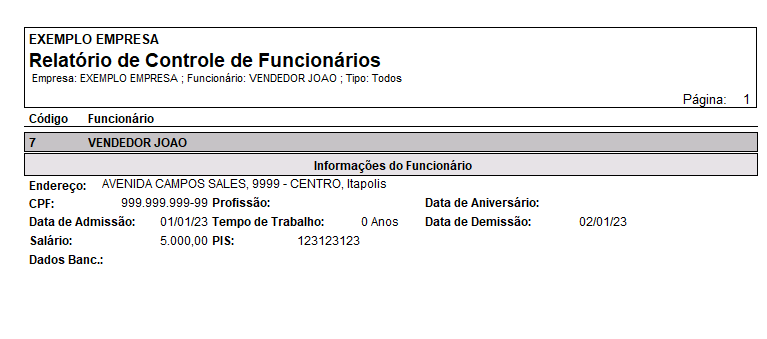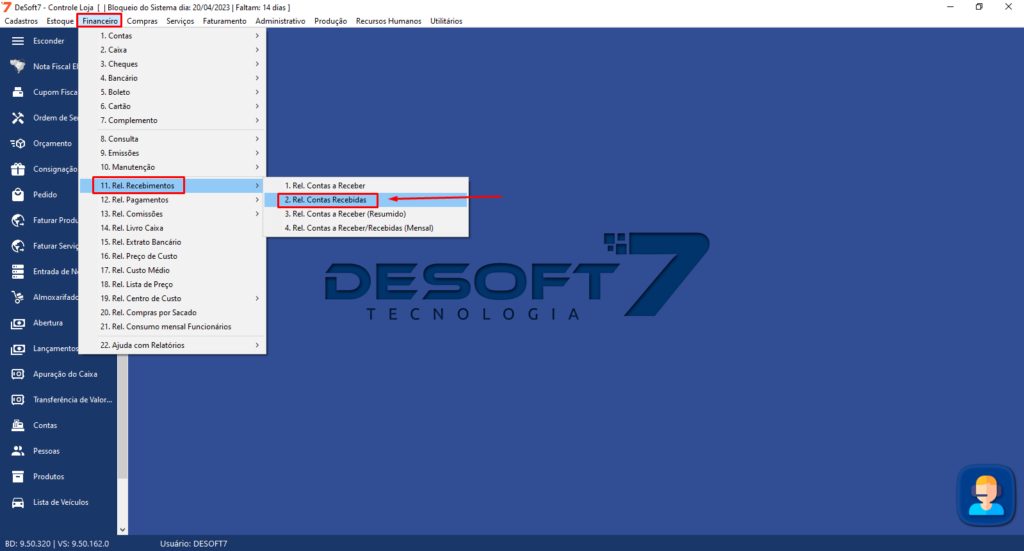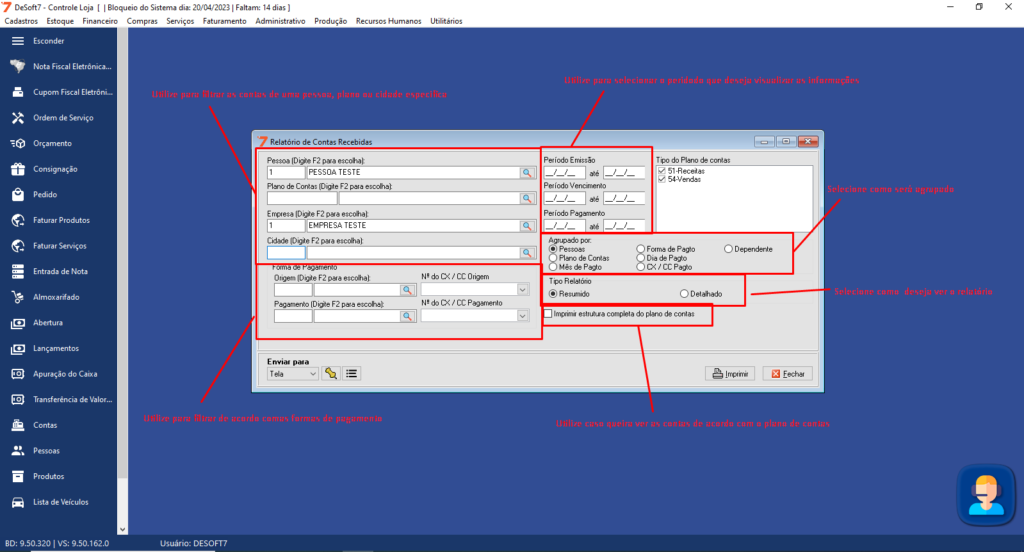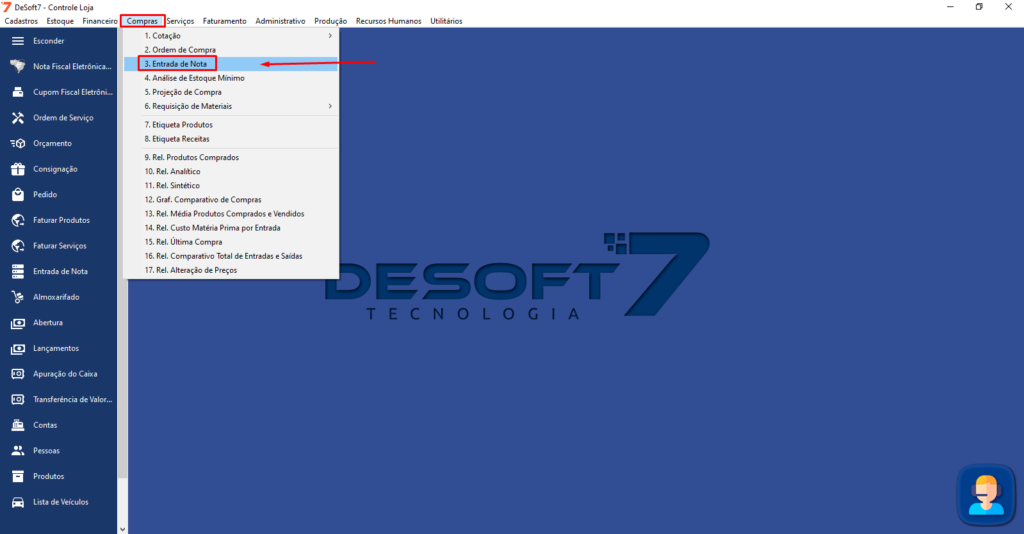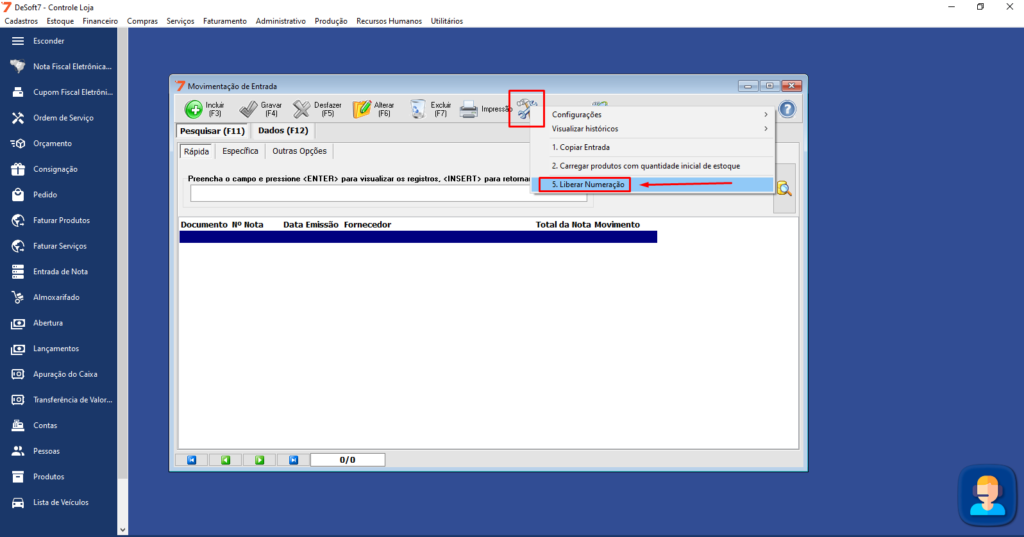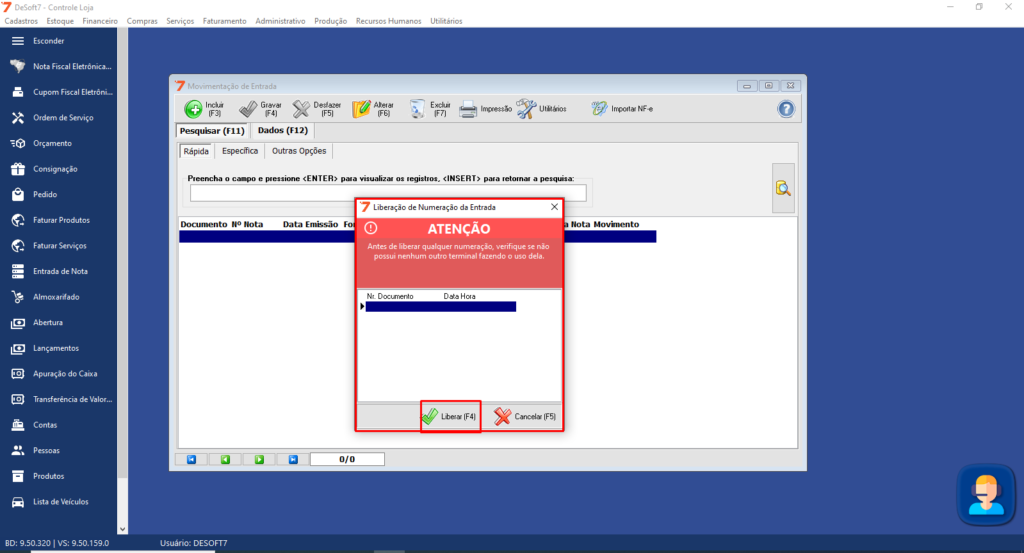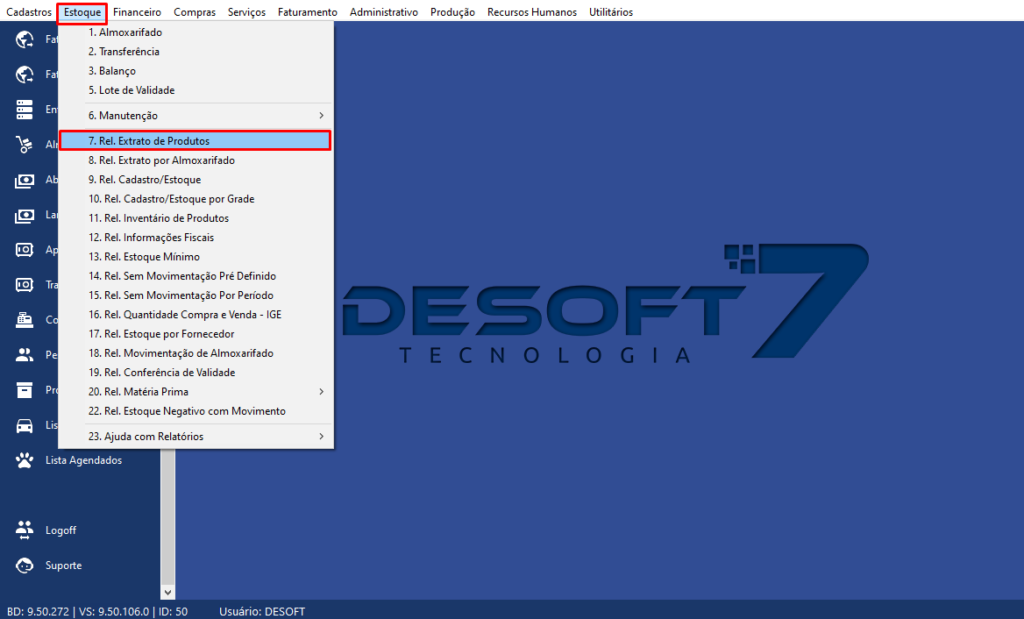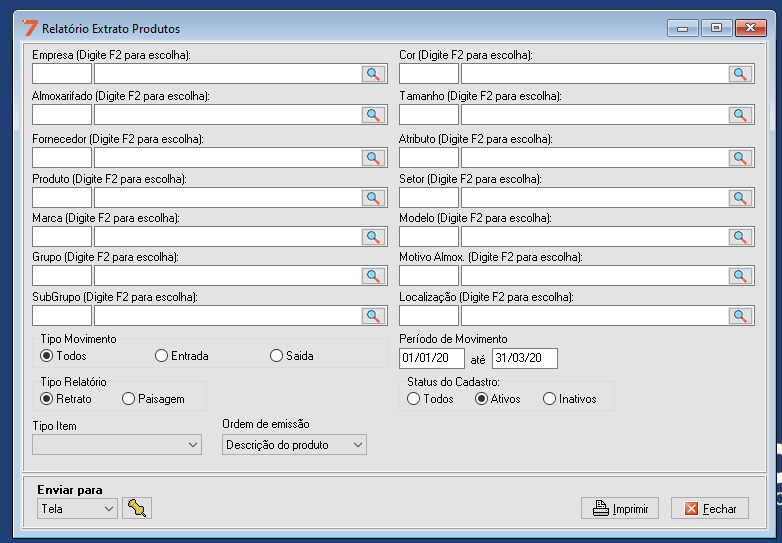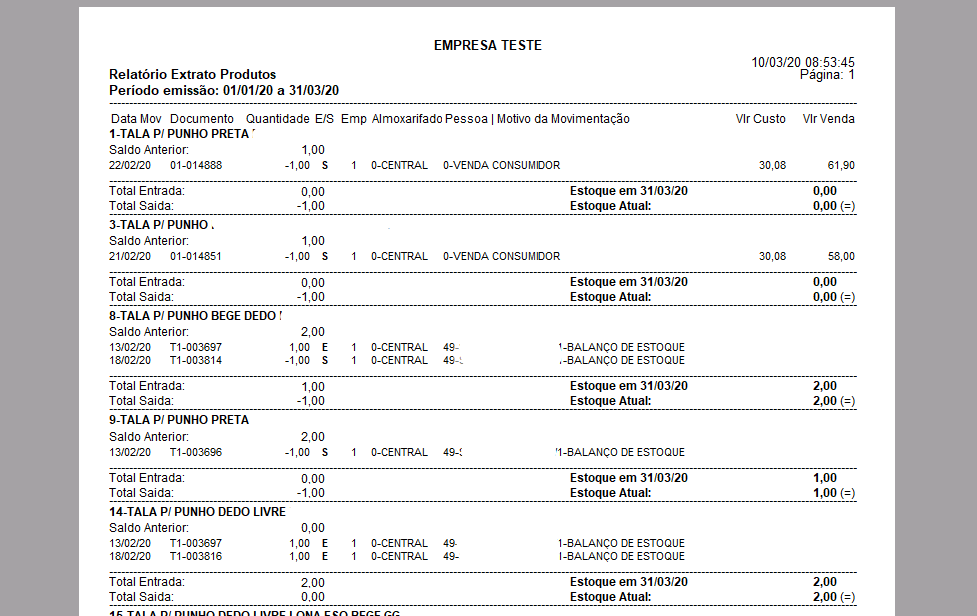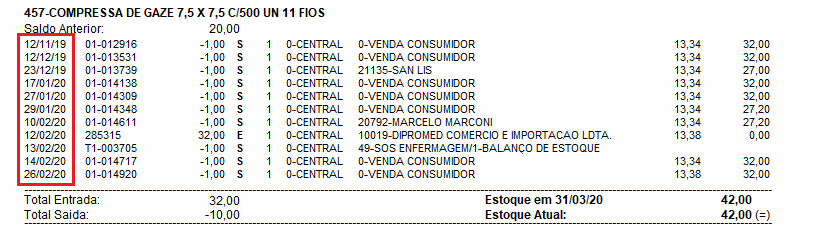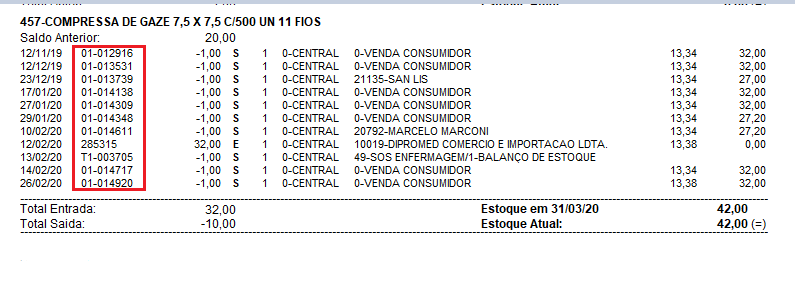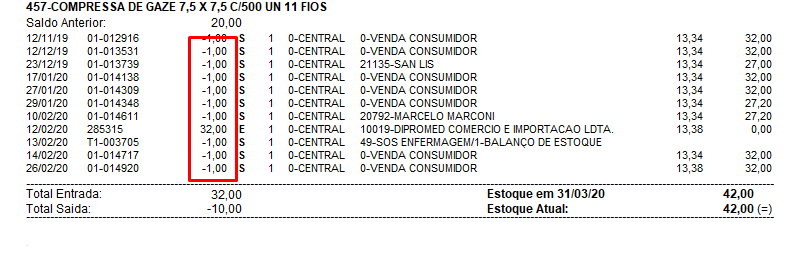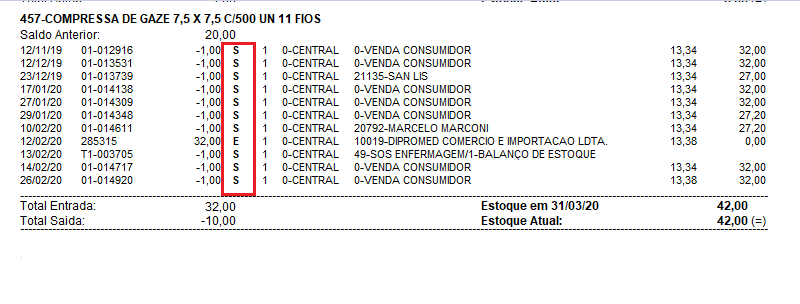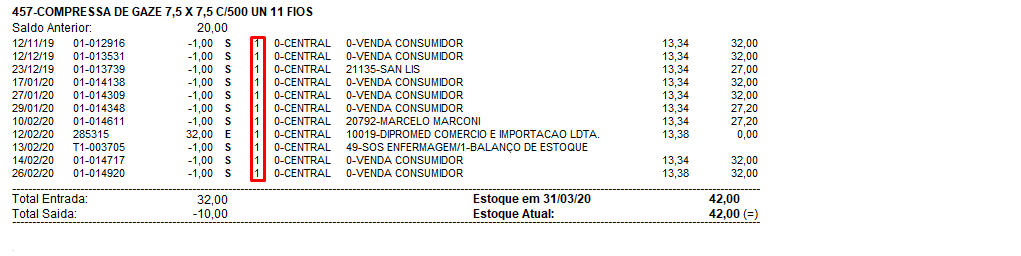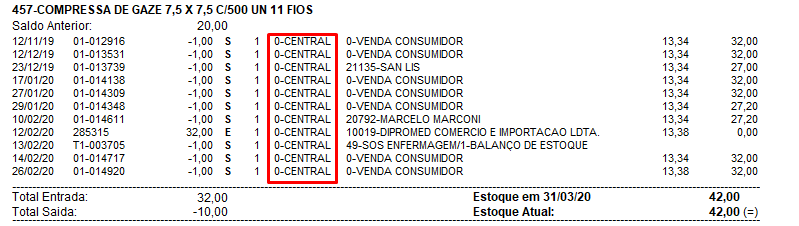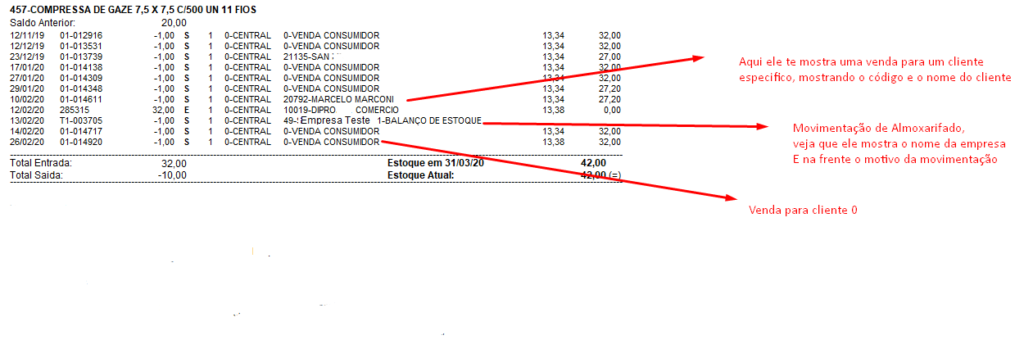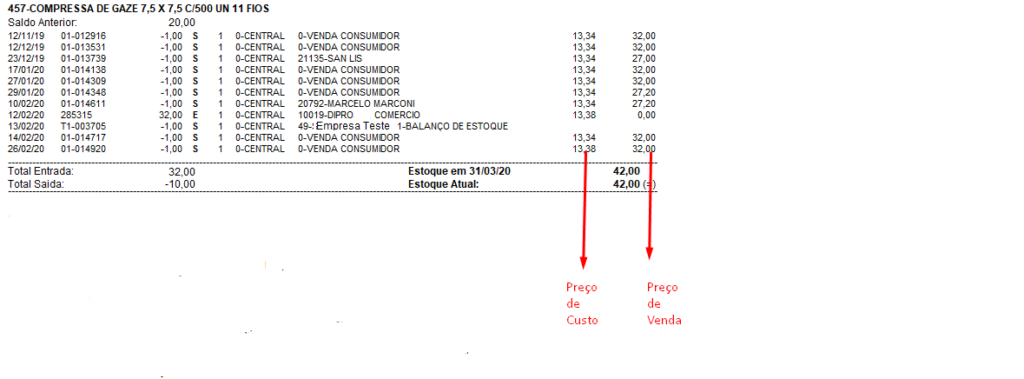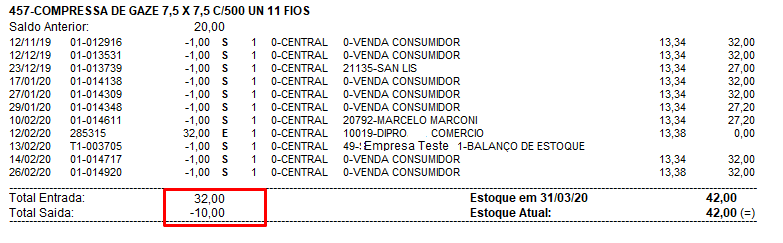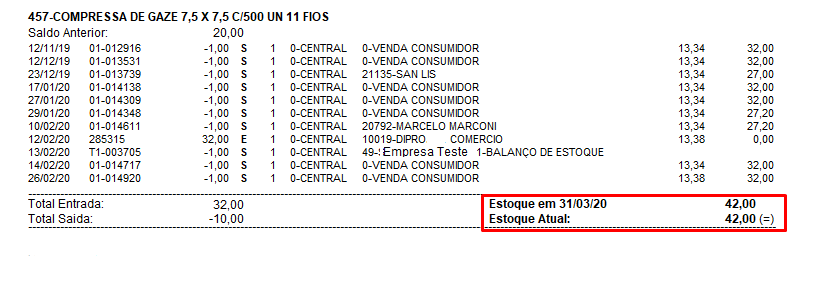Preciso começar a emitir cupons, o que devo fazer?
Para começar a emitir você precisa se certificar de alguns pontos:
1° Minha empresa necessita enviar cupom?
2° Qual a quantidade em cupons e/ou valores que preciso emitir?
3° Para quem devo emitir?
Tire todas as orientações necessárias com o seu contador, ele será seu melhor amigo nessas horas e na grande maioria dos casos estará disponivel para te orientar em todos os quesitos fiscais.
Feito isso, você precisa se certificar de que todos os seus produtos possuem:
- ncm cadastrado;
- cfop cadastrado;
- variação fiscal;
Se seus produtos estiverem ok, e você for do estado de São Paulo, agora então você precisa de um aparelho para transmitir esse cupom. Se você precisar emitir SAT, você precisará comprar um aparelho SAT. Ele pode ser encontrado em diversos tamanhos marcas e modelos, o aparelho ideal vai depender da sua escolha.
Se você precisar emitir NFC-e, você irá precisar de um certificado digital, o ID token e token, esses dois ultimos podem ser adquiridos com o seu contador. Tendo as ferramentas em mãos, você precisar que elas estejam configuradas no sistema, para isso entre em contato com o nosso suporte para realizarmos as instalações.
Depois de configurado e testado, você já está liberado para emitir cupom fiscal!